Índice
Este tipo de página funciona de forma similar al plugin Kanban y le ofrece la opción de mostrar las entradas como fichas en un tablero Kanban. Un caso de uso específico podría ser la visualización de los flujos de trabajo y el progreso de los proyectos, por ejemplo.
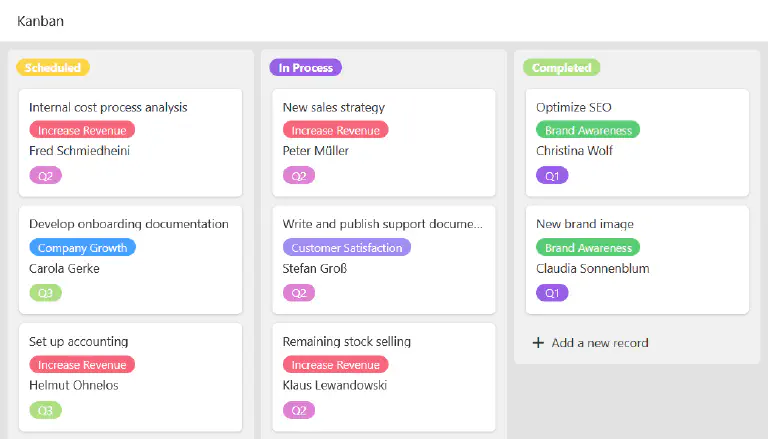
Cambiar la configuración de la página
Si desea cambiar la configuración de una página, haga clic en el símbolo de rueda dentada correspondiente en la barra de navegación.
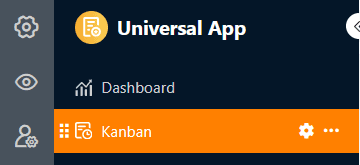
En la configuración de la página, especifique en qué tabla se basa la tabla Kanban, por qué columna se agrupan las entradas y de qué columna proceden los títulos.
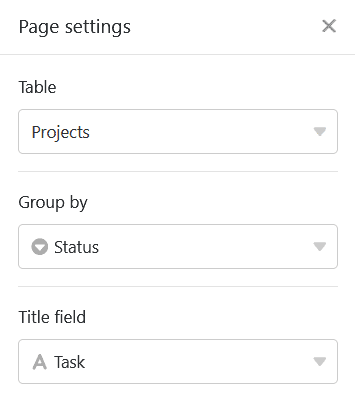
Filtros preestablecidos, clasificación y columnas ocultas
También puede definir filtros preestablecidos, clasificaciones y columnas ocultas para limitar y organizar los datos que se muestran a los usuarios. Para filtrar u ordenar, haga clic en Añadir filtro o Añadir ordenación, seleccione la columna y la condición deseadas y confirme con Enviar.
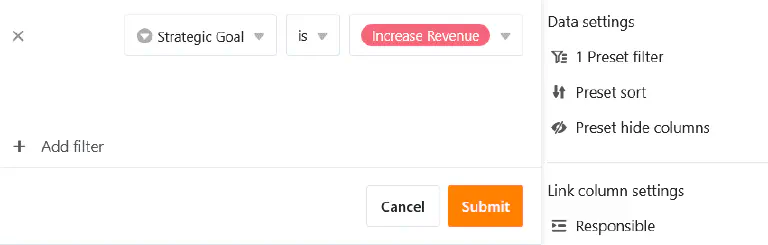
Los usuarios pueden ver más información sobre una entrada haciendo clic en una pestaña. Por lo tanto, decida qué datos deben ser visibles y muestre u oculte las columnas correspondientes utilizando los controles deslizantes.
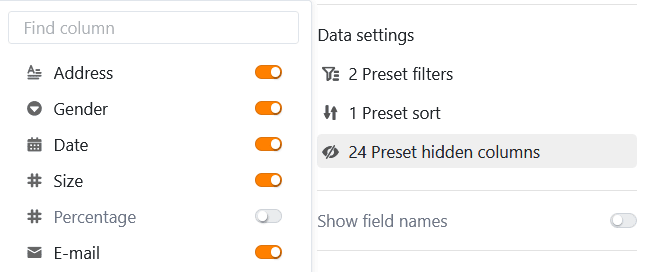
Configuración de la columna de enlaces
En la configuración de la columna de enlace, puede especificar qué datos son visibles y qué operaciones están permitidas para cada tabla enlazada.

- Permitir añadir nuevas entradas: Si activa este control deslizante, los usuarios podrán añadir nuevas entradas a la tabla vinculada. Puede utilizar la configuración de campos para definir qué columnas son visibles y qué columnas son obligatorias, es decir, deben rellenarse.
- Permitir la vinculación de entradas existentes: Si activa este control deslizante, los usuarios podrán vincular entradas existentes en la tabla vinculada. Puede utilizar los ajustes de campo para definir qué columnas son visibles.
- Limitar los enlaces a una fila como máximo: Si activa este control deslizante, los usuarios sólo podrán enlazar una fila de la tabla enlazada en las celdas de la columna de enlace.
- Filtros preestablecidos: si añade un filtro aquí, al enlazar las entradas sólo se mostrarán las opciones que cumplan las condiciones del filtro.
- Activar la función big data: Si la función big data está activada, los usuarios pueden buscar en más de 20.000 registros de datos, siempre que haya este número de entradas en la tabla vinculada.
Otros ajustes de página
Con otros tres deslizadores puede configurar SeaTable para que no muestre filas vacías, para que muestre los nombres de las columnas en las fichas y para que ajuste el texto.
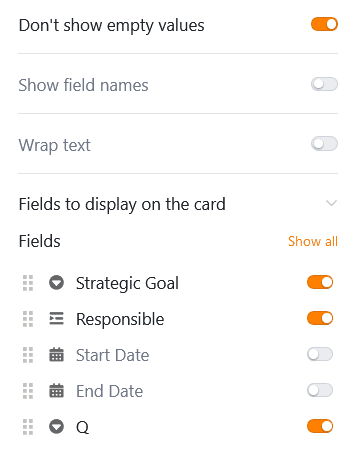
También puede mostrar otros datos de la tabla subyacente en las fichas: Active el número de campos que desee visualizar.
Autorizaciones de páginas
Puede definir las siguientes autorizaciones de página para las páginas Kanban:
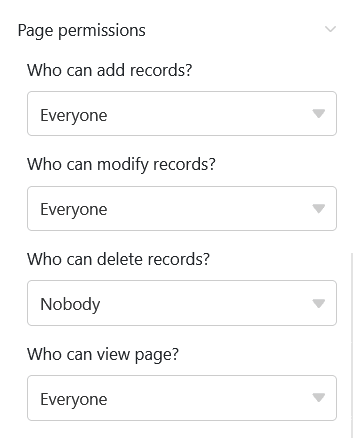
Decida quién está autorizado a ver, añadir, editar y eliminar la página Kanban. Gracias a las opciones de autorización diferenciadas de este tipo de página, puede establecerlo con precisión.